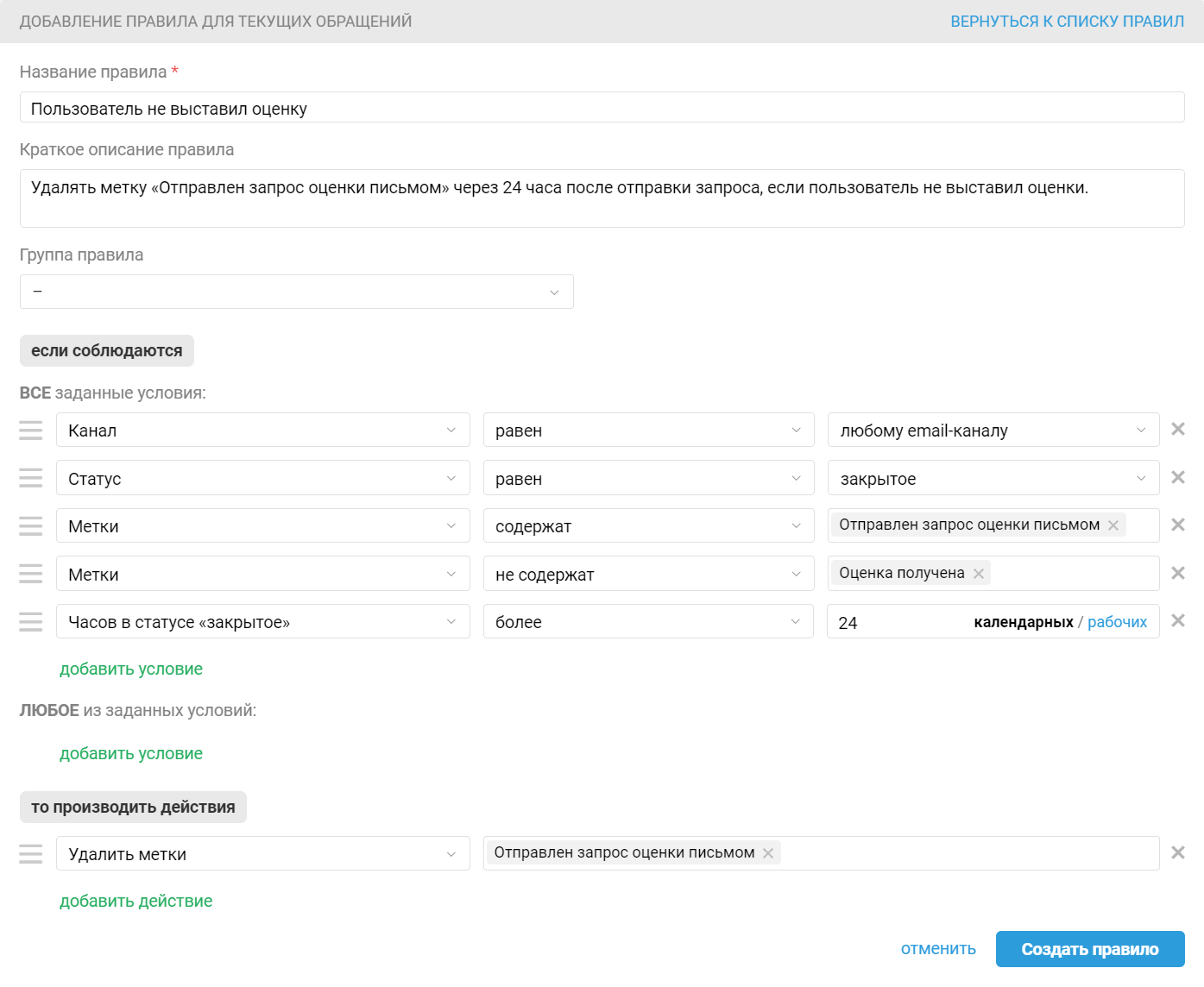В Омнидеске есть стандартный запрос оценки, через который клиенты могут оценить любое обращение. Если же вы хотите кастомизировать функциональность, то нужную логику можно настроить через правила и вебхуки. Выставленные таким образом оценки можно также добавить в Омнидеск, чтобы отображать в интерфейсе и учитывать в статистике.
Мы подготовили подробные инструкции по настройке. В этой статье разберем, как отправлять кастомный запрос оценки в email-обращениях, а если вам нужна аналогичная логика для чатов, то переходите сюда.
Как выглядит стандартный запрос оценки в email-обращениях
В обращениях по почте клиенты выставляют оценку, кликнув на соответствующую иконку в тексте письма.
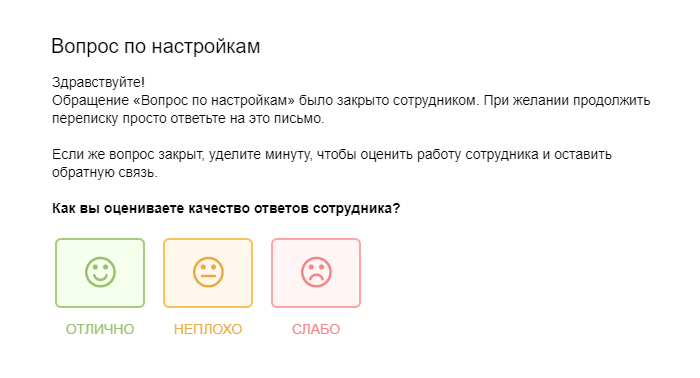
Как может выглядеть кастомный запрос оценки в email-обращениях
Вариант 1 — у вас есть есть собственная форма оценки и вы хотите отправлять клиентам ссылку на нее;
Вариант 2 — вам достаточно того, чтобы клиенты прислали в ответ на запрос оценки цифру или смайлик, не переходя на отдельную страницу с формой, как в этом примере:
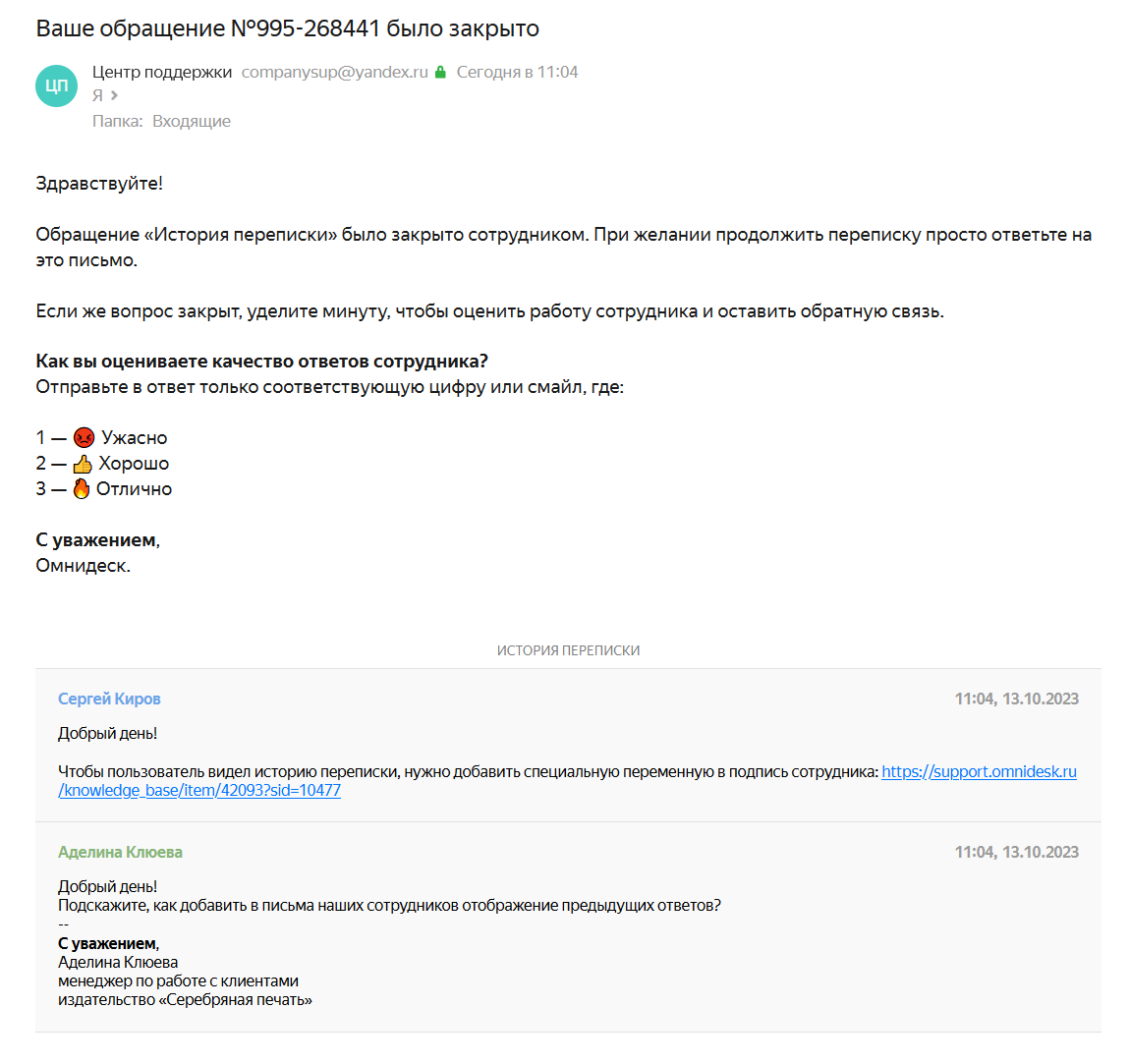
Ниже вы найдете подробные инструкции по настройке кастомного запроса оценки в email-обращениях, а также пояснения, как и зачем деактивировать неудаляемое стандартное правило для запроса оценки в Омнидеске и что делать, если принятая в вашей компании система оценок отлична от трехбалльной, которую используем мы.
Содержание
1. Предварительная настройка
До начала настройки рекомендуем ознакомиться с этими разделами:
-
Стандартное правило для запроса оценки: как отключить и в каких ситуациях мы рекомендуем это сделать.
-
Система оценок в Омнидеске: как учитывать оценки, если принятая в вашей компании система отличается от трехбалльной.
2. Пошаговые инструкции
Выберите подходящий вам кейс.
Кастомный запрос оценки в email-обращениях:
запрос оценки сразу после выставления статуса «закрытое» сотрудником
запрос оценки через определенное время после выставления статуса «закрытое» сотрудником
запрос оценки, если от пользователя нет ответа в течение указанного времени
Добавление кастомной оценки в Омнидеск:
добавление кастомной оценки в email-обращения без возможности ее изменить
добавление кастомной оценки в email-обращения с возможностью ее изменить
О дополнительных возможностях настройки кастомного запроса оценки читайте тут.
Стандартное правило для запроса оценки
Кастомный запрос оценки настраивается через правила. Но для их корректной работы нужно также активировать стандартный запрос оценки. Только когда вы это сделаете, в статистике появится отдельный подраздел, в правилах — связанные с выставлением оценок условия, а сами оценки будут отображаться в обращениях.
Однако при включении стандартной функциональности в вашем аккаунте администратора также автоматически добавляются правила, отвечающие за отправку стандартного запроса оценки, и у них есть свои особенности.
Для настройки любого варианта кастомной оценки email-обращений достаточно отредактировать стандартное правило. Но мы рекомендуем во всех случаях «деактивировать» стандартное правило, а для запроса кастомной оценки настроить новое.
1. Если вы выключите в настройках саму опцию запроса оценки, то при последующей активации отредактированное вами правило «сбросится» к стандартному виду.
2. Стандартные правила для запроса оценки — неотключаемые. Если использовать кастомное правило, у вас появится возможность отключать его. Это может быть полезно в ситуации, когда вы временно не хотите отправлять запрос оценки. К примеру, у вас массовый сбой и сотни обращений сводятся к информированию клиентов о его устранении.
Чтобы стандартное правило не срабатывало, добавьте в него заведомо нереалистичное условие. К примеру, проверку по теме, указав как значение случайный набор символов:
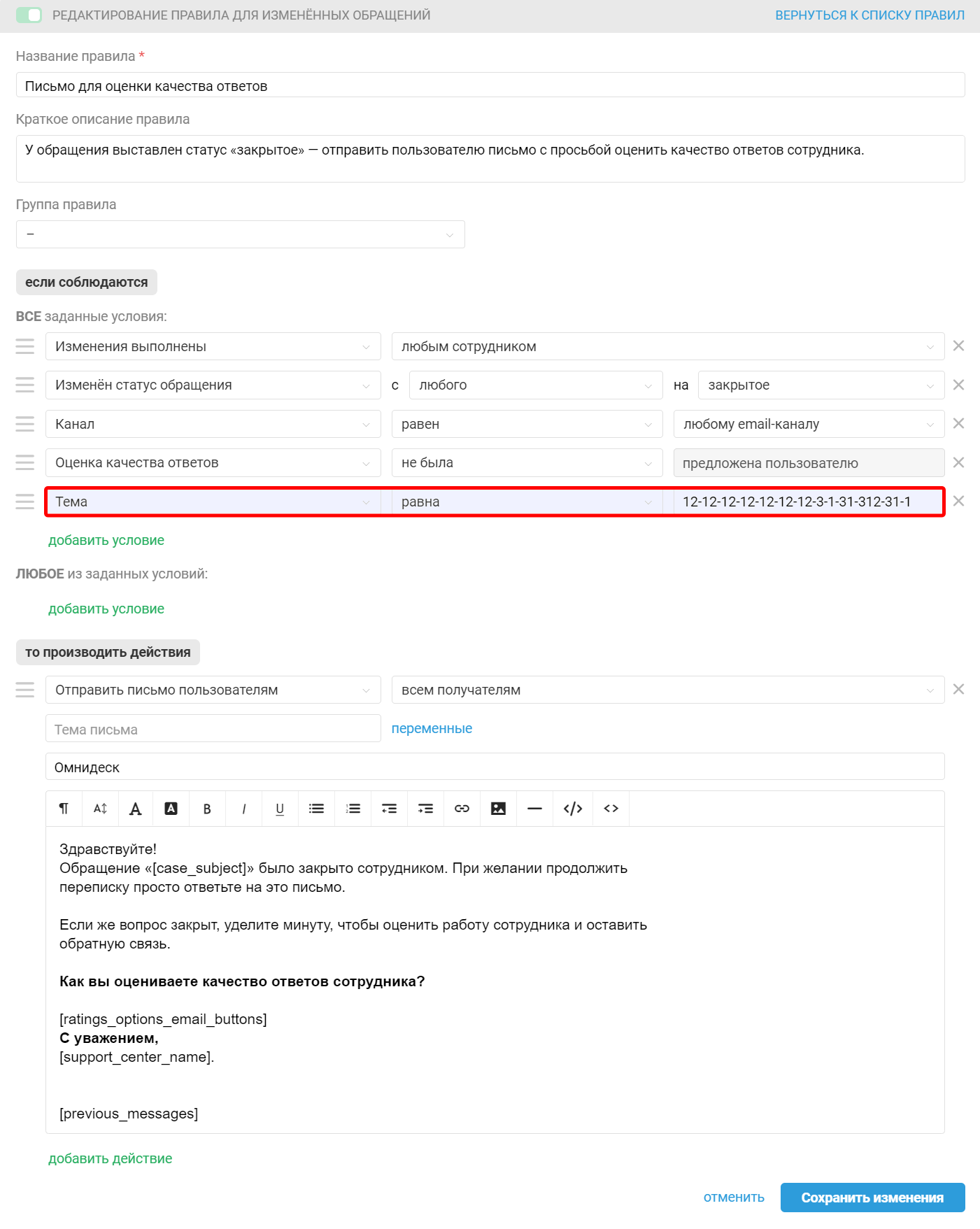
Затем создайте дубликат стандартного правила для запроса оценки и отредактируйте его в соответствии с выбранной инструкцией.
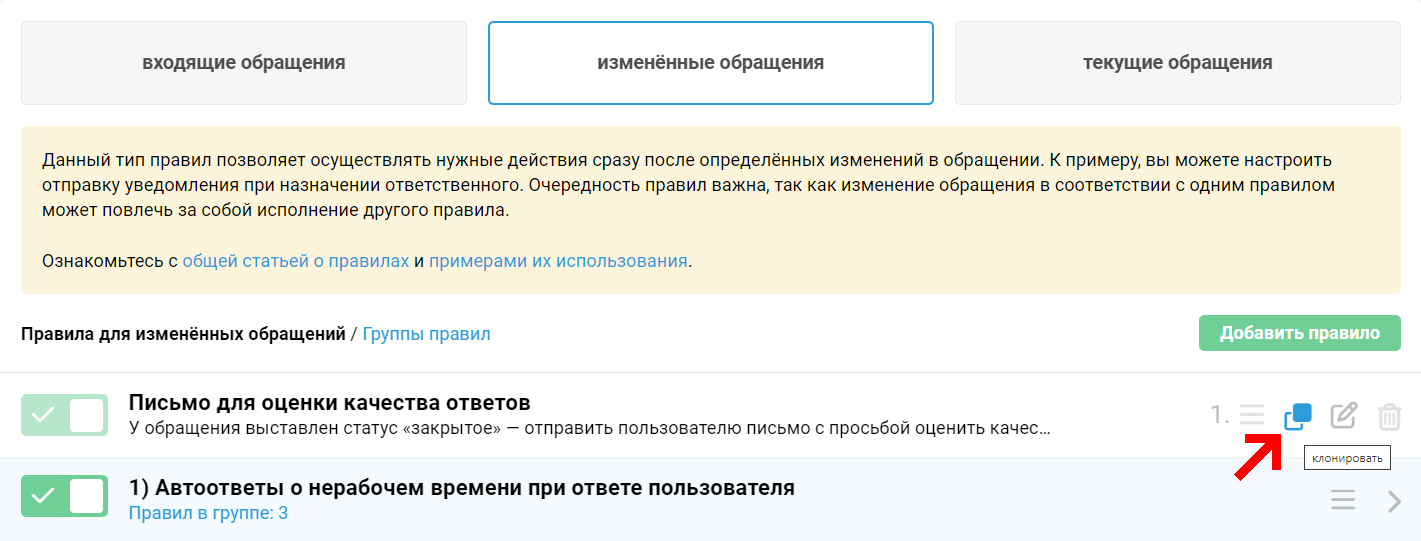
Система оценок в Омнидеске
В Омнидеске используется трехбалльная шкала оценок. Если вы хотите использовать другую шкалу оценок и при этом добавлять их в Омнидеск, вам нужно продумать логику, которая сведет их в итоге к значениям low, middle и high.
К примеру, вы предлагаете своим клиентам лишь две опции — 👍🏻 и 👎🏻. Тогда можно добавлять положительную оценку как high, а негативную — как low.
Или же у вас 10-балльная шкала. Согласно индексу потребительской лояльности (NPS), такие шкалы в итоге также сводят к трем значениям: 9-10 баллов — сторонники товара или бренда, в Омнидеске параметр high, 7-8 баллов — нейтральные потребители, или middle, 0-6 баллов — критики, или low.
Кастомный запрос оценки в email-обращениях
Выберите подходящую вам инструкцию:
Вариант 1 — запрос оценки сразу после выставления статуса «закрытое» сотрудником
Вариант 2 — запрос оценки через определенное время после выставления статуса «закрытое» сотрудником
Вариант 3 — запрос оценки, если от пользователя нет ответа в течение указанного времени
Вариант 1 — запрос оценки сразу после выставления статуса «закрытое» сотрудником
Если вы хотите отправлять запрос оценки сразу после закрытия обращения сотрудником, то:
Шаг 1: Включите запрос оценки в аккаунте администратора: раздел «Настройки» → подраздел «Оценка ответов» → переключатель «Клиенты могут оценивать работу сотрудников в обращениях по почте и из центра поддержки».
Только при включенной функциональности оценки будут корректно работать все связанные сущности: отображение оценок в обращении, условия по оценкам в правилах, отдельный подраздел по оценкам в статистике.
В пункте «Каким образом отправлять просьбу оценить работу» укажите «отдельным письмом после закрытия обращения».
В пункте «Когда отправлять письмо с просьбой об оценке» выберите вариант «сразу после закрытия обращения».
После включения и сохранения опции для оценки email-обращений вы сразу сможете перейти в правило, которое будет отправлять стандартный запрос оценки, по ссылке в подсказке.
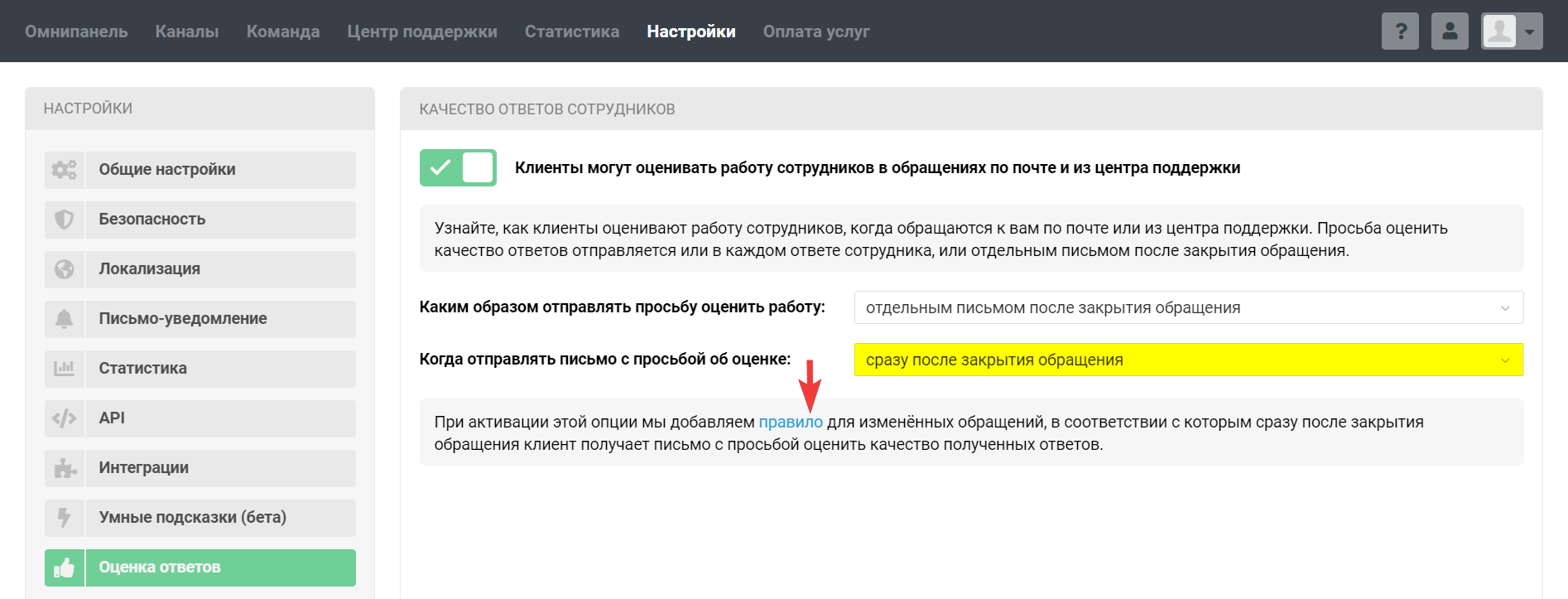
Шаг 2: Отредактируйте стандартное правило для запроса оценки в соответствии со скриншотом.
Если вам важно иметь возможность периодически отключать правило для запроса оценки или саму функциональность запроса оценки в настройках, то создайте копию стандартного правила и вносите изменения в нее, а само стандартное правило деактивируйте, как это описано тут.
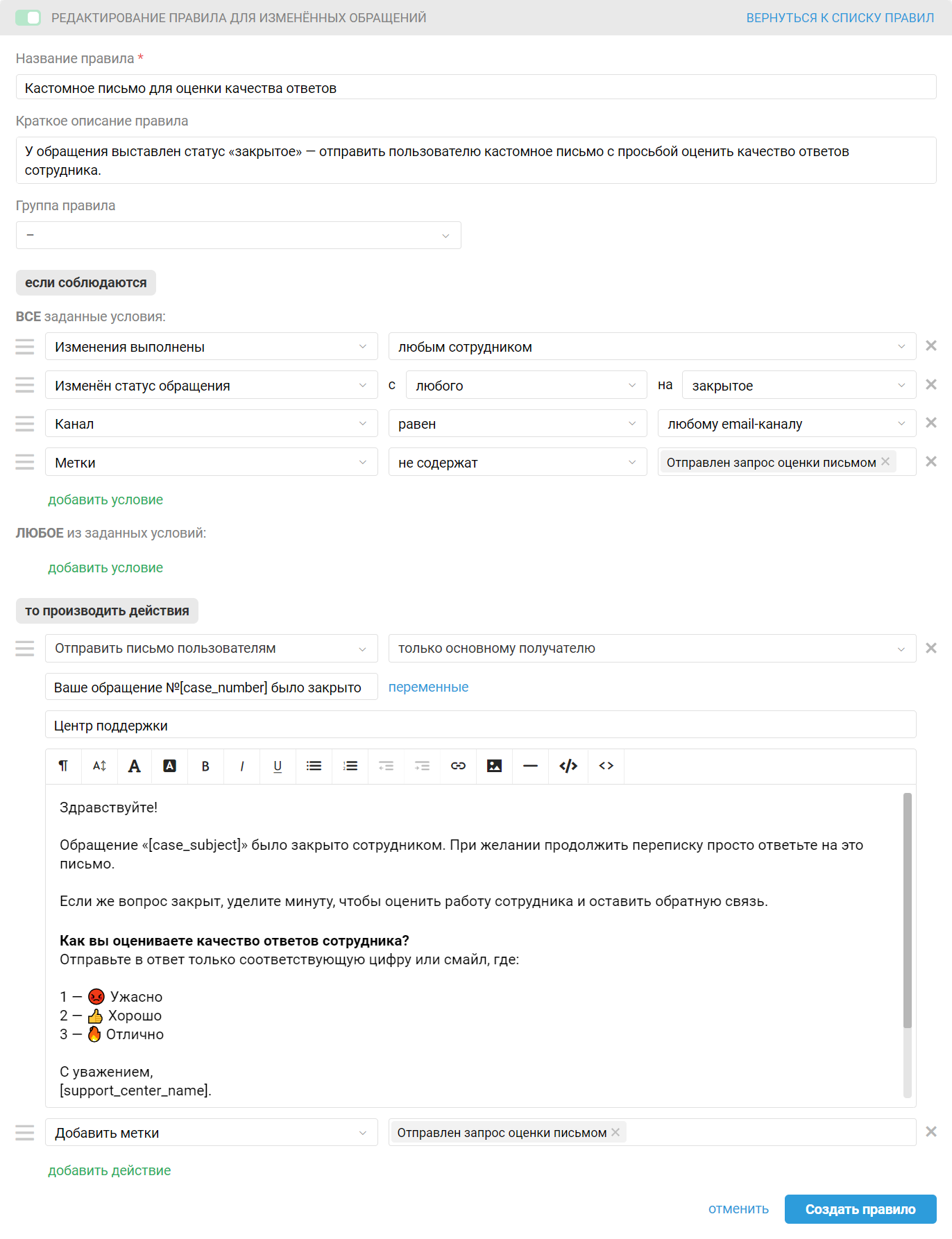
Такое правило будет:
срабатывать при выставлении сотрудником статуса «закрытое» в email-обращении;
добавлять в обращении метку «отправлен запрос оценки письмом», чтобы отслеживать в ответном письме пользователя наличие оценки;
отправлять кастомный запрос оценки.
а. Чтобы запрашивать оценку через цифры или смайлики, добавьте в текст ответа в действии «Отправить письмо пользователям» нужный вам текст, например:
Здравствуйте! Обращение «[case_subject]» было закрыто сотрудником. При желании продолжить переписку просто ответьте на это письмо. Если же вопрос закрыт, уделите минуту, чтобы оценить работу сотрудника и оставить обратную связь. Как вы оцениваете качество ответов сотрудника? Отправьте в ответ только соответствующую цифру или смайл, где: 1 — 😡 Ужасно 2 — 👍 Хорошо 3 — 🔥 Отлично С уважением, [support_center_name]. [previous_messages]
б. Чтобы использовать собственную форму оценки, просто вставьте ссылку на нее в текст ответа в действии «Отправить письмо пользователям».
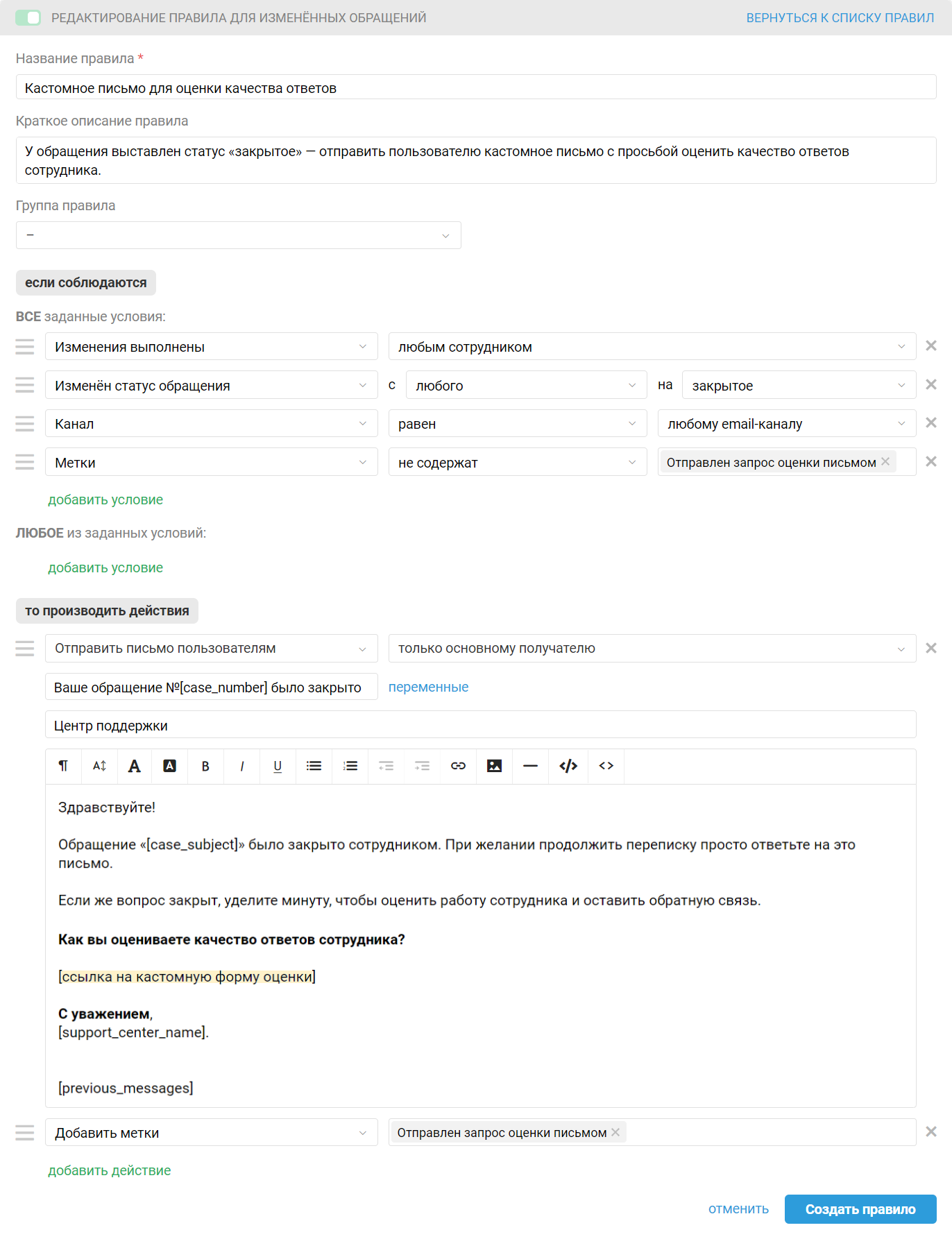
Вариант 2 — запрос оценки отправляется через определенное время после выставления статуса «закрытое» сотрудником
Если сотрудники выставляют статус «закрытое» в обращениях, но вы хотите отправлять запрос оценки спустя определенное время после закрытия, то:
Шаг 1: Включите запрос оценки в аккаунте администратора: раздел «Настройки» → подраздел «Оценка ответов» → переключатель «Клиенты могут оценивать работу сотрудников в обращениях по почте и из центра поддержки».
Только при включенной функциональности оценки будут корректно работать все связанные сущности: отображение оценок в обращении, условия по оценкам в правилах, отдельный подраздел по оценкам в статистике.
В пункте «Каким образом отправлять просьбу оценить работу» укажите «отдельным письмом после закрытия обращения».
В пункте «Когда отправлять письмо с просьбой об оценке» выберите вариант «с заданной задержкой после закрытия обращения».
После включения и сохранения опции для оценки email-обращений вы сразу сможете перейти в правило, которое будет отправлять стандартный запрос оценки, по ссылке в подсказке.

Шаг 2: Отредактируйте стандартное правило для текущих обращений, которое будет отправлять запрос оценки спустя некоторое время. В нашем примере мы отправляем такой запрос через 24 часа после закрытия обращения, но вы можете указать нужный вам период.
Если вам важно иметь возможность периодически отключать правило для запроса оценки или саму функциональность запроса оценки в настройках, то создайте копию стандартного правила и вносите изменения в нее, а само стандартное правило деактивируйте, как это описано тут.
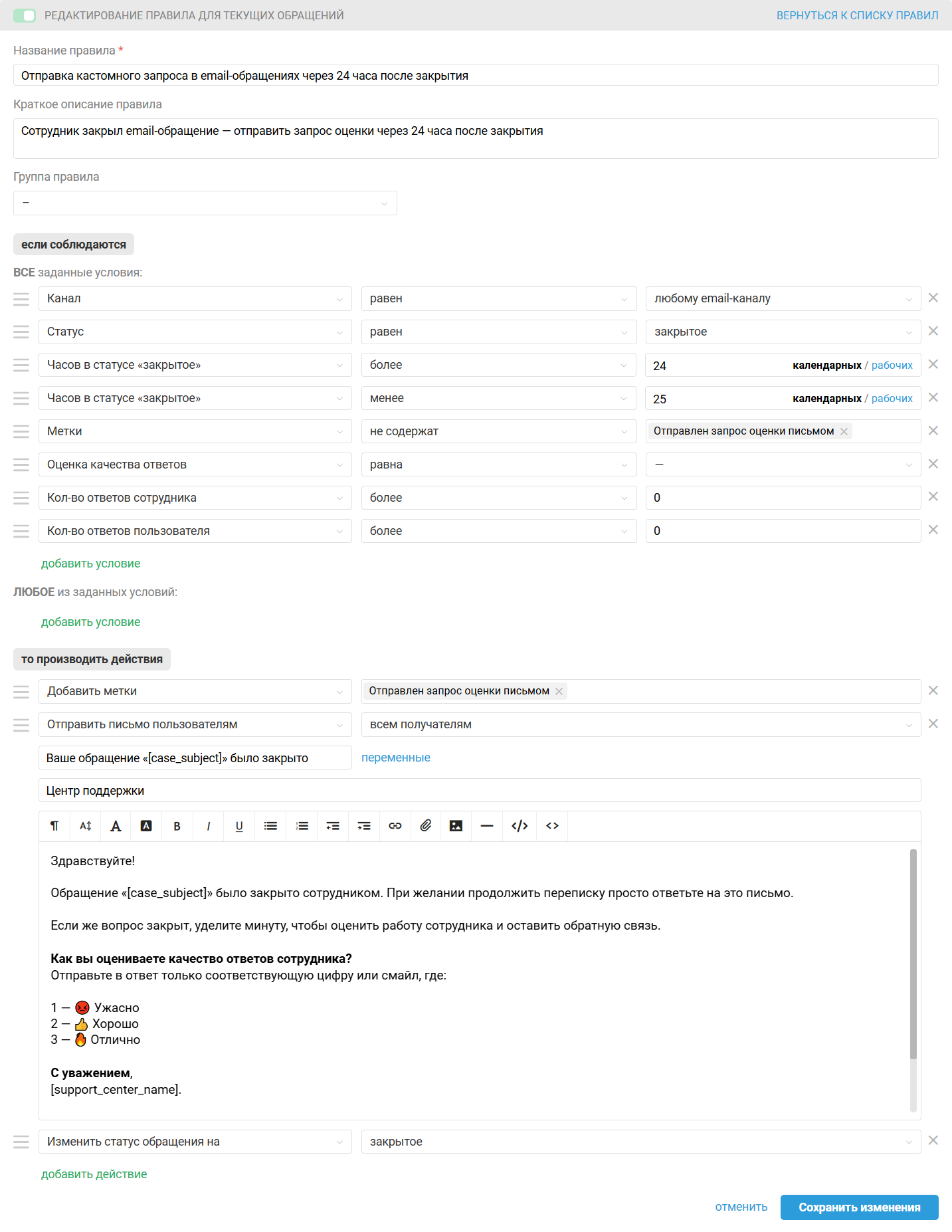
Условие «Количество ответов сотрудника — более 0» необходимо, чтобы не отправлять запрос оценки в обращениях, где статус «закрытое» был выставлен без ответа клиенту.
Условие «Ответов пользователя — более — 0» необходимо, чтобы исключить срабатывание запроса оценки в обращениях, инициированных сотрудником, на которые клиент никак не отреагировал.
Условие «Часов в статусе «закрытое» — более — ...» — время в статусе «закрытое», по истечении которого вы хотите отправлять запрос оценки. При выборе параметра учитывайте, что проверка правил для текущих обращений запускается каждые полчаса.
Условие по времени «Часов в статусе «закрытое» — менее — ...» нужно, чтобы правило проверяло только свежие обращения, подпадающие под указанные параметры;
Условие «Оценка качества ответов — равна — (прочерк)» нужно, чтобы правило не отправляло запрос оценки повторно, когда снова выставляется статус «Закрытое» правилами для измененных при добавлении оценки пользователем.
— Проверка по правилам для текущих обращений запускается раз в полчаса, в ровное время: 00:00, 00:30, 01:00, 01:30 и т. д.;
— Проверяются все правила всех клиентов, поэтому может пройти еще до 20-25 минут, пока очередь дойдёт до вашего правила;
— Под проверку попадают обращения, в которых за последние 30 дней был добавлен новый ответ пользователя / сотрудника или заметка — в том числе и через другое правило;
— Одно и то же правило для текущих не сработает два раза подряд в обращении, кроме следующих случаев:
в правило добавлено условие «Правило срабатывает — повторно — если сработало при прошлой проверке»;
в обращение добавлен новый ответ пользователя / ответ или заметка сотрудника;
сотрудник добавил или удалил метку в обращении;
в обращении сработало другое правило для текущих обращений.
Чтобы разобраться с логикой правил автоматизации в Омнидеске, рекомендуем посмотреть краткое видеоруководство.
а. Чтобы запрашивать оценку через цифры или смайлики, добавьте в текст ответа в действии «Отправить письмо пользователям» нужный вам текст, например:
Здравствуйте! Обращение «[case_subject]» было закрыто сотрудником. При желании продолжить переписку просто ответьте на это письмо. Если же вопрос закрыт, уделите минуту, чтобы оценить работу сотрудника и оставить обратную связь. Как вы оцениваете качество ответов сотрудника? Отправьте в ответ только соответствующую цифру или смайл, где: 1 — 😡 Ужасно 2 — 👍 Хорошо 3 — 🔥 Отлично С уважением, [support_center_name]. [previous_messages]
б. Чтобы использовать собственную форму оценки, просто вставьте ссылку на нее в текст ответа в действии «Отправить письмо пользователям».
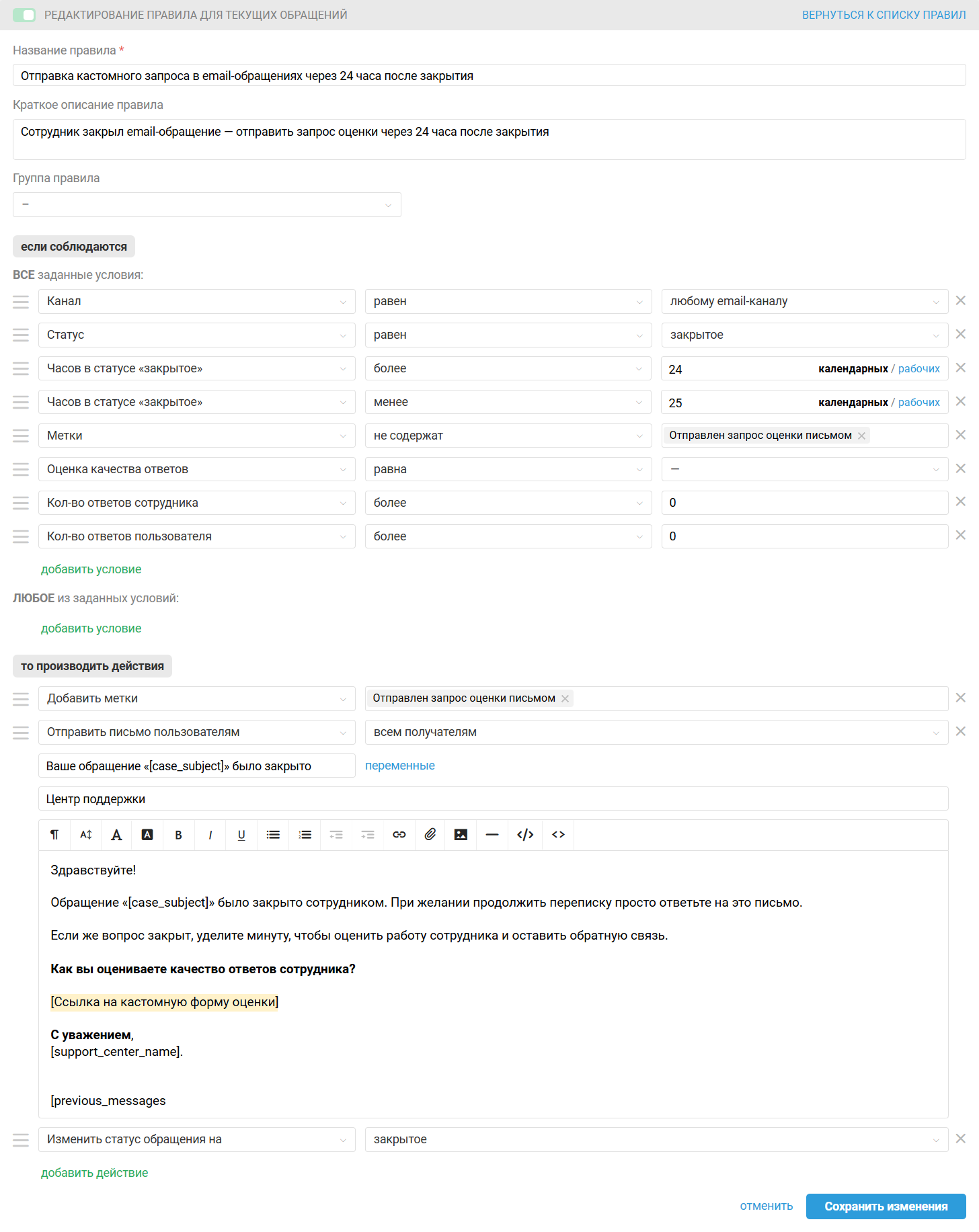
Вариант 3 — запрос оценки, если от пользователя нет ответа в течение указанного времени
Если вы не закрываете обращения вручную, но хотите отправлять запрос оценки и закрывать такие обращения, если от пользователя нет ответа в течение указанного времени, то:
Шаг 1: Включите запрос оценки в аккаунте администратора: раздел «Настройки» → подраздел «Оценка ответов» → переключатель «Клиенты могут оценивать работу сотрудников в обращениях по почте и из центра поддержки».
Только при включенной функциональности оценки будут корректно работать все связанные сущности: отображение оценок в обращении, условия по оценкам в правилах, отдельный подраздел по оценкам в статистике.
В пункте «Каким образом отправлять просьбу оценить работу» укажите «отдельным письмом после закрытия обращения».
В пункте «Когда отправлять письмо с просьбой об оценке» выберите вариант «с заданной задержкой после закрытия обращения».

Шаг 2: Отредактируйте стандартное правило для текущих обращений, которое будет отправлять запрос оценки спустя некоторое время. В нашем примере мы отправляем такой запрос через 24 часа после последнего ответа сотрудника, но вы можете указать нужный вам период.
Если вам важно иметь возможность периодически отключать правило для запроса оценки или саму функциональность запроса оценки в настройках, то создайте копию стандартного правила и вносите изменения в нее, а само стандартное правило деактивируйте, как это описано тут.
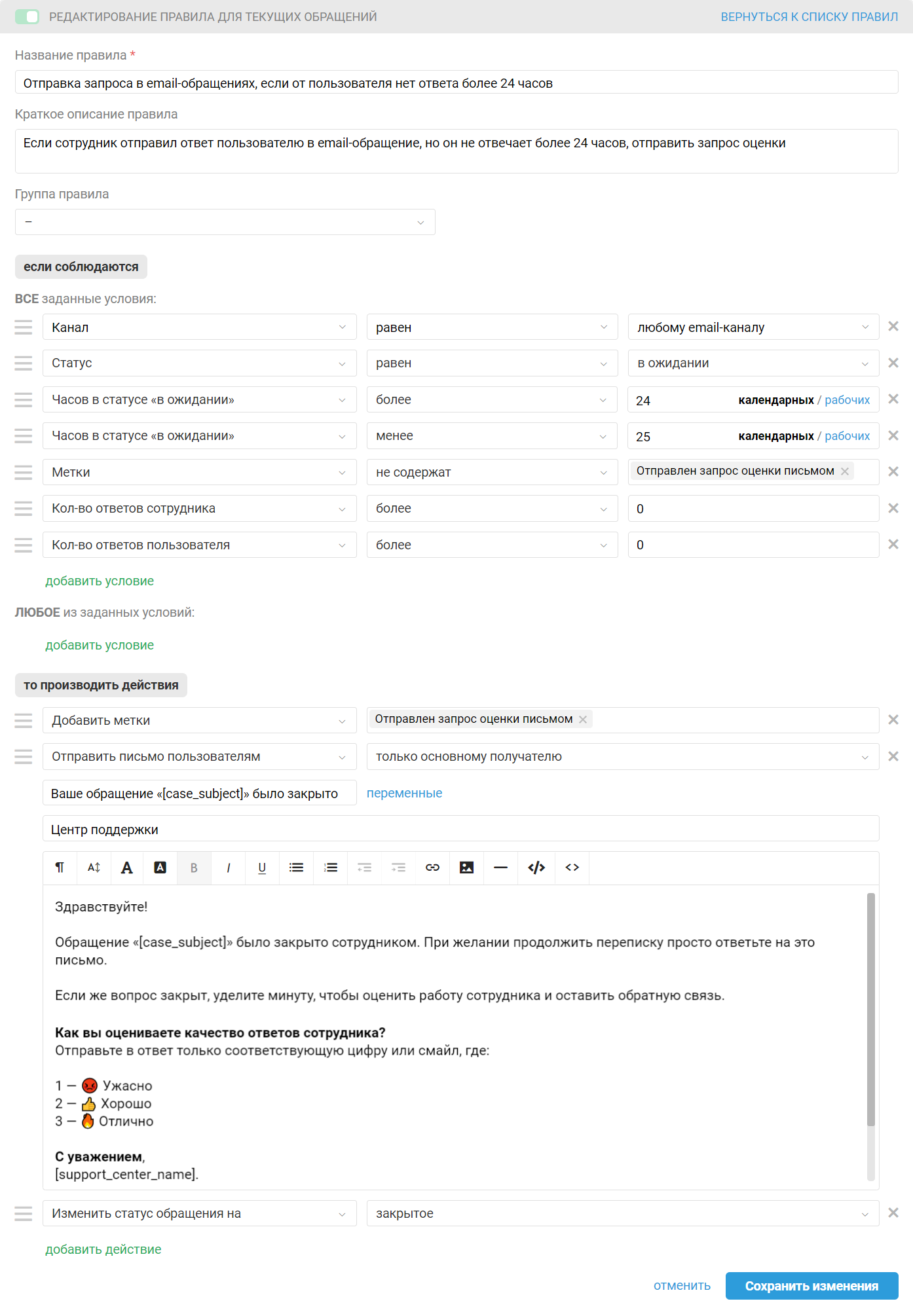
Условие «Количество ответов сотрудника — более 0» необходимо, чтобы не отправлять запрос оценки в обращениях, где статус «в ожидании» был выставлен без ответа клиенту.
Условие «Ответов пользователя — более — 0» необходимо, чтобы исключить срабатывание запроса оценки в обращениях, инициированных сотрудником, на которые клиент никак не отреагировал.
Условие «Часов в статусе «в ожидании» — более — ...» время в статусе «в ожидании», по истечении которого вы хотите отправлять запрос оценки. При выборе параметра учитывайте, что проверка правил для текущих обращений запускается каждые полчаса.
Условие по времени «Часов в статусе «в ожидании» — менее — ...» нужно, чтобы правило проверяло только свежие обращения, подпадающие под указанные параметры.
— Проверка по правилам для текущих обращений запускается раз в полчаса, в ровное время: 00:00, 00:30, 01:00, 01:30 и т. д.;
— Проверяются все правила всех клиентов, поэтому может пройти еще до 20-25 минут, пока очередь дойдёт до вашего правила;
— Под проверку попадают обращения, в которых за последние 30 дней был добавлен новый ответ пользователя / сотрудника или заметка — в том числе и через другое правило;
— Одно и то же правило для текущих не сработает два раза подряд в обращении, кроме следующих случаев:
в правило добавлено условие «Правило срабатывает — повторно — если сработало при прошлой проверке»;
в обращение добавлен новый ответ пользователя / ответ или заметка сотрудника;
сотрудник добавил или удалил метку в обращении;
в обращении сработало другое правило для текущих обращений.
Чтобы разобраться с логикой правил автоматизации в Омнидеске, рекомендуем посмотреть краткое видеоруководство.
а. Чтобы запрашивать оценку через цифры или смайлики, добавьте в текст ответа в действии «Отправить письмо пользователям» нужный вам текст, например:
Здравствуйте! Обращение «[case_subject]» было закрыто сотрудником. При желании продолжить переписку просто ответьте на это письмо. Если же вопрос закрыт, уделите минуту, чтобы оценить работу сотрудника и оставить обратную связь. Как вы оцениваете качество ответов сотрудника? Отправьте в ответ только соответствующую цифру или смайл, где: 1 — 😡 Ужасно 2 — 👍 Хорошо 3 — 🔥 Отлично С уважением, [support_center_name]. [previous_messages]
б. Чтобы использовать собственную форму оценки, просто вставьте ссылку на нее в текст ответа в действии «Отправить письмо пользователям».
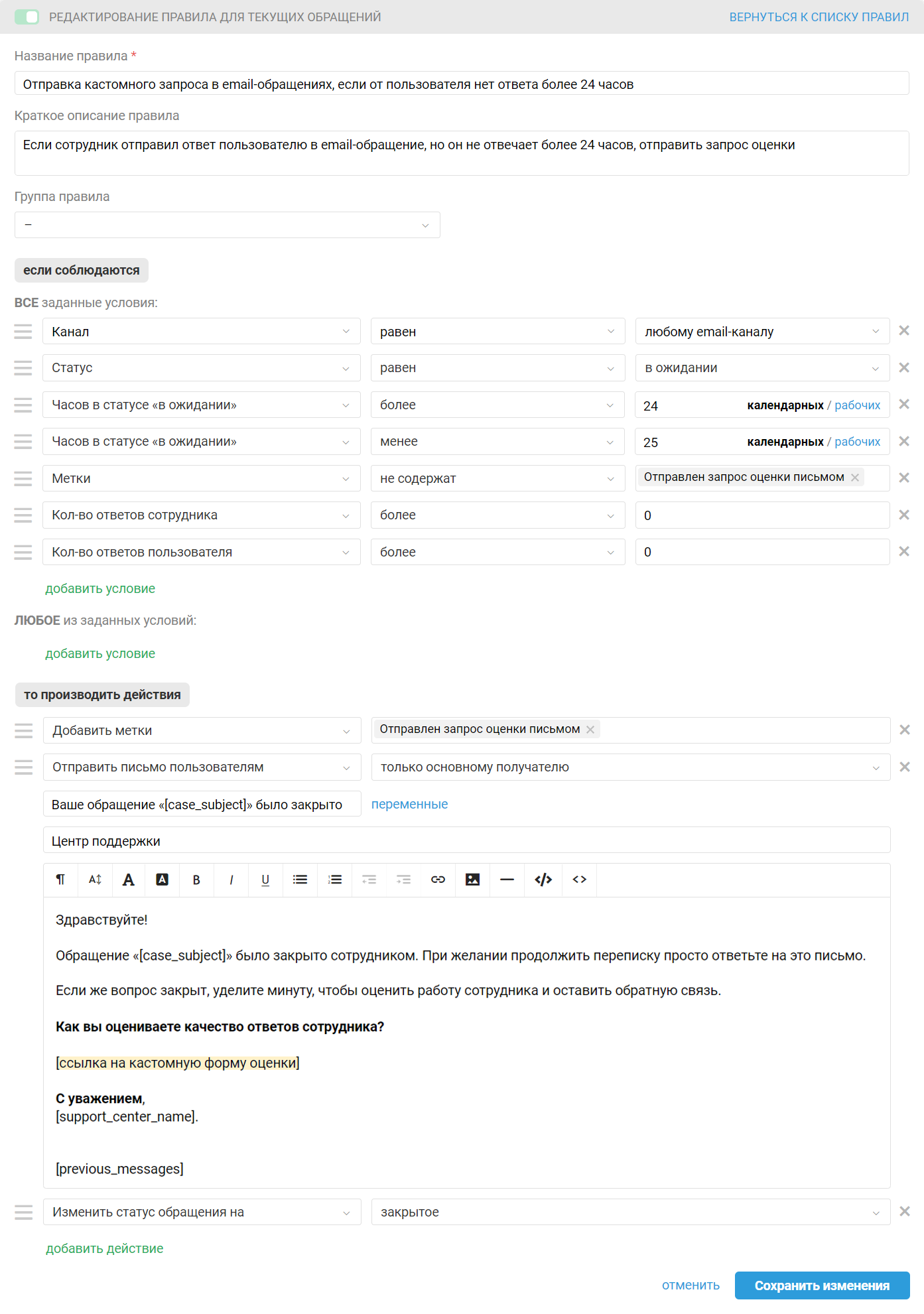
Добавление кастомной оценки в Омнидеск
Стандартные оценки отображаются в переписке с пользователем и учитываются в статистике. Если же получаете оценку в виде смайлов или цифр, аналогичную логику можно настроить через вебхуки.
Если вы используете собственную форму для запроса оценки клиента, вашим программистам понадобится написать скрипт, который будет обрабатывать полученные данные и добавлять в Омнидеск через API.
При использовании стандартного запроса, если клиент уже выставил оценку, у него есть два часа, чтобы изменить свой выбор. Можно настроить такое же поведение и для отправки кастомного запроса оценки, но в этом случае правил понадобится больше. Если возможность изменять оценку вам не нужна, то и правил потребуется меньше.
Подготовили инструкции для обоих сценариев. Выбирайте вариант, который вам больше подходит:
добавление кастомной оценки в email-обращения без возможности ее изменить
добавление кастомной оценки в email-обращения с возможностью ее изменить
Если используете шкалу оценок, отличную от трехбалльной, ознакомьтесь с логикой системы оценок в Омнидеске.
Добавление кастомной оценки в email-обращения без возможности ее изменить
Вам понадобится создать правила:
для измененных обращений, чтобы добавлять оценку в Омнидеск через API;
для текущих обращений, чтобы не ждать оценки от клиента, если он не выставил ее в течение указанного вами времени.
1. Создайте для каждого варианта оценки правила для измененных обращений, чтобы при получении оценки от пользователя оценка добавлялась в обращение через API, в обращении снова выставлялся статус «закрытое» и удалялась метка «Отправлен запрос оценки», чтобы правило больше не проверяла ответы пользователя.
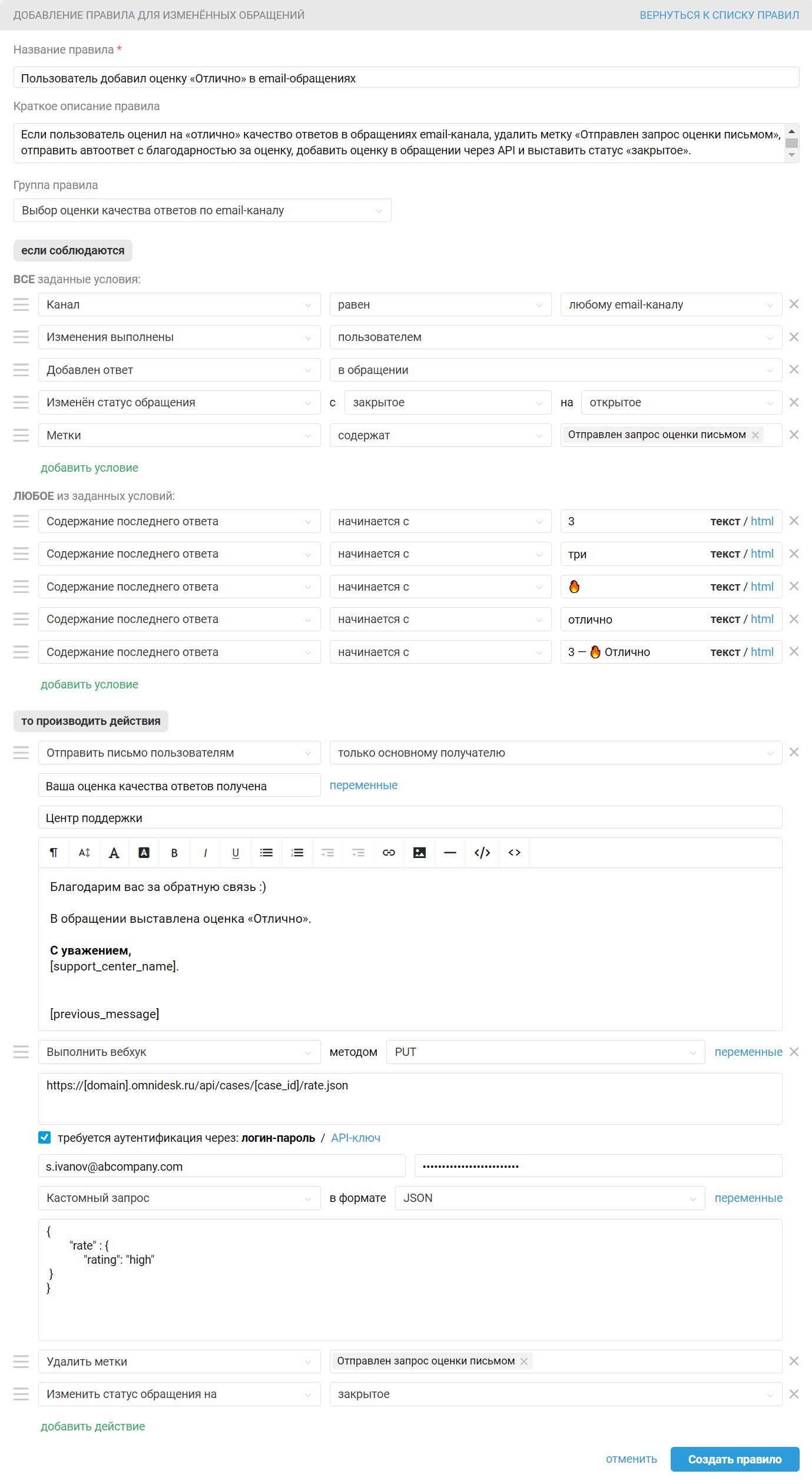
Добавьте собственные условия по содержанию последнего ответа в блоке «Любое из заданных условий»;
В поле «URL для отправки запроса» введите ссылку: https://[domain].omnidesk.ru/cases/[case_id]/rate.json, замените [domain] на ваш поддомен в Омнидеске. [case_id] трогать не нужно, так как это переменная, вместо которой Омнидеск подставит ID обращения;
Для аутентификации в поле логина укажите почту сотрудника с достаточным доступом (это должен быть основной сотрудник, которого вы не удалите через какое-то время) и в поле пароля API-ключ (создать API-ключ можно по пути: аккаунт администратора → раздел «Настройки» → подраздел «API»);
Используйте следующий текст кастомного запроса (возможные варианты значений “rating” для текста кастомного запроса — low, middle, high):
{
"rate": {
"rating": "[оценка обращения]"
}
}
2. Для случаев, когда клиент долго не выставляет оценку, создайте правило для текущих обращений, которое удалит метку «Отправлен запрос оценки письмом».
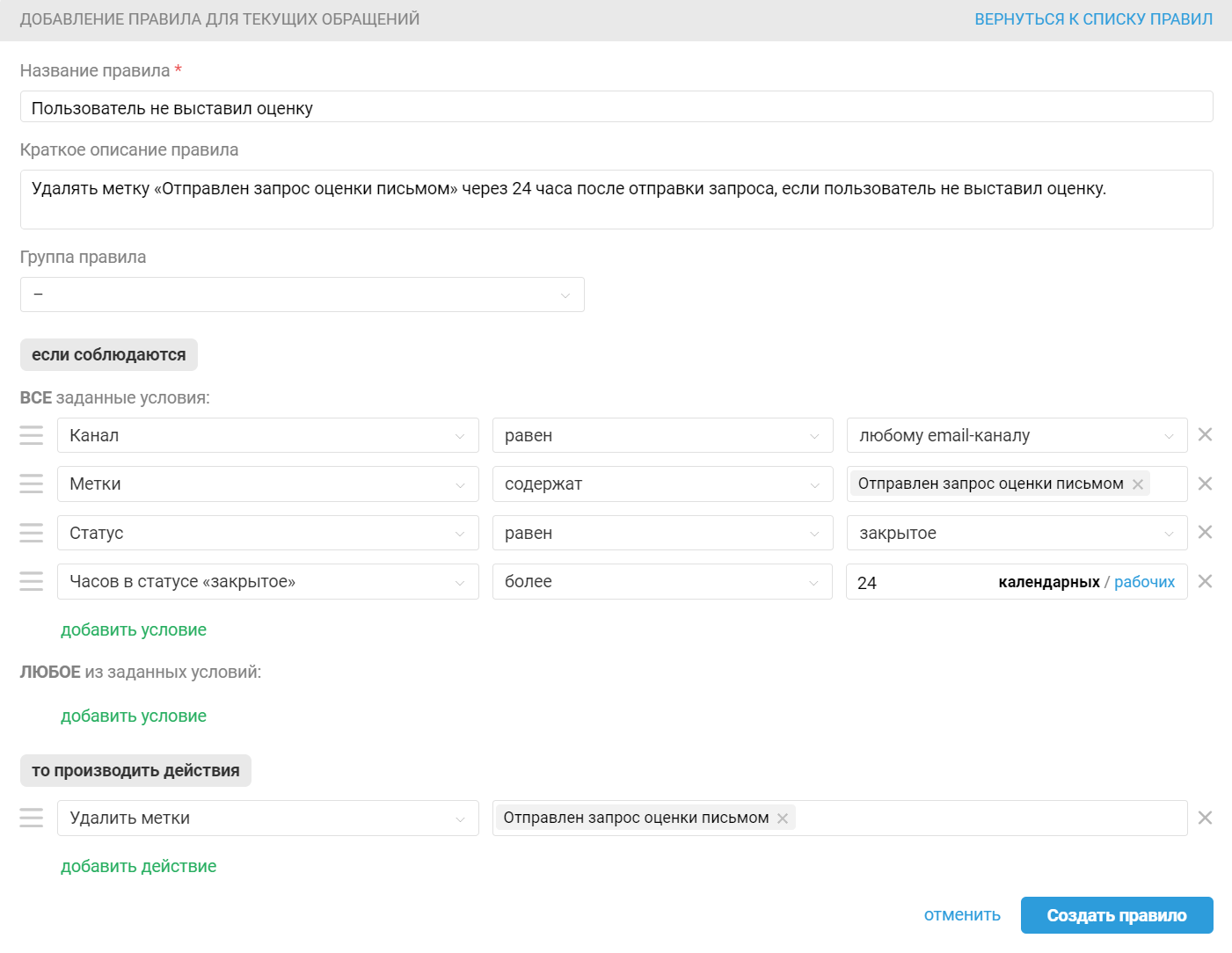
— Проверка по правилам для текущих обращений запускается раз в полчаса, в ровное время: 00:00, 00:30, 01:00, 01:30 и т. д.;
— Проверяются все правила всех клиентов, поэтому может пройти еще до 20-25 минут, пока очередь дойдёт до вашего правила;
— Под проверку попадают обращения, в которых за последние 30 дней был добавлен новый ответ пользователя / сотрудника или заметка — в том числе и через другое правило;
— Одно и то же правило для текущих не сработает два раза подряд в обращении, кроме следующих случаев:
в правило добавлено условие «Правило срабатывает — повторно — если сработало при прошлой проверке»;
в обращение добавлен новый ответ пользователя / ответ или заметка сотрудника;
сотрудник добавил или удалил метку в обращении;
в обращении сработало другое правило для текущих обращений.
Чтобы разобраться с логикой правил автоматизации в Омнидеске, рекомендуем посмотреть краткое видеоруководство.
Добавление кастомной оценки в email-обращения с возможностью ее изменить
Вам понадобится создать правила:
для измененных обращений, чтобы добавлять оценку в Омнидеск через API;
для текущих обращений, чтобы клиент спустя указанное вами время не смог изменить свою оценку;
еще одно правило для текущих обращений, чтобы не ждать оценки от клиента, если он не выставил ее в течение указанного вами времени.
1. Создайте для каждого варианта оценки правила для измененных обращений, чтобы при получении оценки от пользователя оценка добавлялась в обращение через API и в обращении снова выставлялся статус «закрытое».
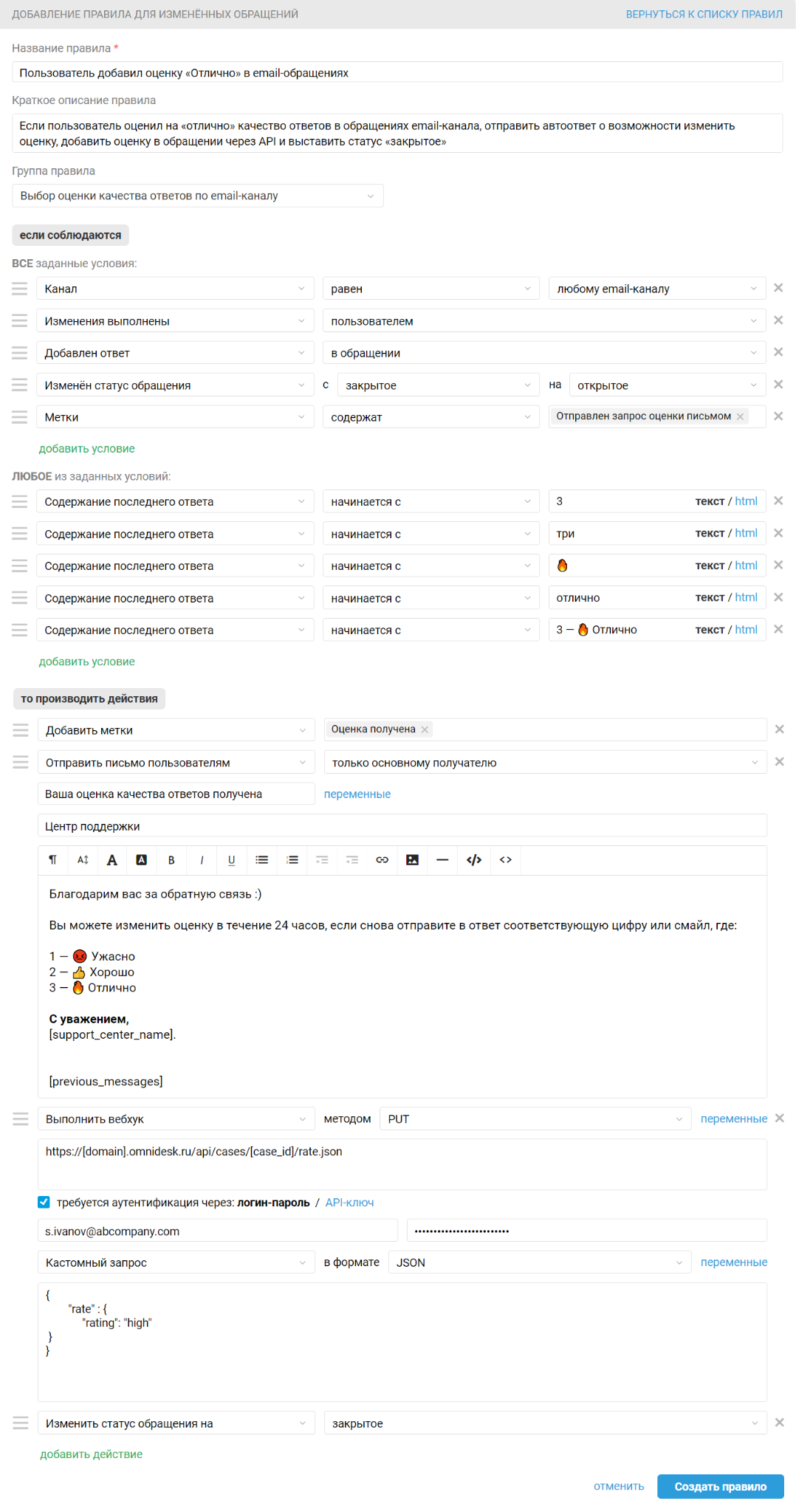
Добавьте собственные условия по содержанию последнего ответа в блоке «Любое из заданных условий»;
В поле «URL для отправки запроса» введите ссылку: https://[domain].omnidesk.ru/cases/[case_id]/rate.json, замените [domain] на ваш поддомен в Омнидеске. [case_id] трогать не нужно, так как это переменная, вместо которой Омнидеск подставит ID обращения;
Для аутентификации в поле логина укажите почту сотрудника с достаточным доступом (это должен быть основной сотрудник, которого вы не удалите через какое-то время) и в поле пароля API-ключ (создать API-ключ можно по пути: аккаунт администратора → раздел «Настройки» → подраздел «API»);
Используйте следующий текст кастомного запроса (возможные варианты значений “rating” для текста кастомного запроса — low, middle, high):
{
"rate": {
"rating": "[оценка обращения]"
}
}
2. Создайте правило для текущих обращений, чтобы удалять метки «Оценка получена» и «Отправлен запрос оценки письмом», если клиент уже добавил оценку.
Решите, сколько времени вы хотели бы дать клиентам на возможность изменить выставленную оценку. В нашем примере мы позволяем изменять оценку в течение суток. Вы можете указать свои временные лимиты, но учитывайте при этом специфику срабатывания правил для текущих обращений.
— Проверка по правилам для текущих обращений запускается раз в полчаса, в ровное время: 00:00, 00:30, 01:00, 01:30 и т. д.;
— Проверяются все правила всех клиентов, поэтому может пройти еще до 20-25 минут, пока очередь дойдёт до вашего правила;
— Под проверку попадают обращения, в которых за последние 30 дней был добавлен новый ответ пользователя / сотрудника или заметка — в том числе и через другое правило;
— Одно и то же правило для текущих не сработает два раза подряд в обращении, кроме следующих случаев:
в правило добавлено условие «Правило срабатывает — повторно — если сработало при прошлой проверке»;
в обращение добавлен новый ответ пользователя / ответ или заметка сотрудника;
сотрудник добавил или удалил метку в обращении;
в обращении сработало другое правило для текущих обращений.
Чтобы разобраться с логикой правил автоматизации в Омнидеске, рекомендуем посмотреть краткое видеоруководство.
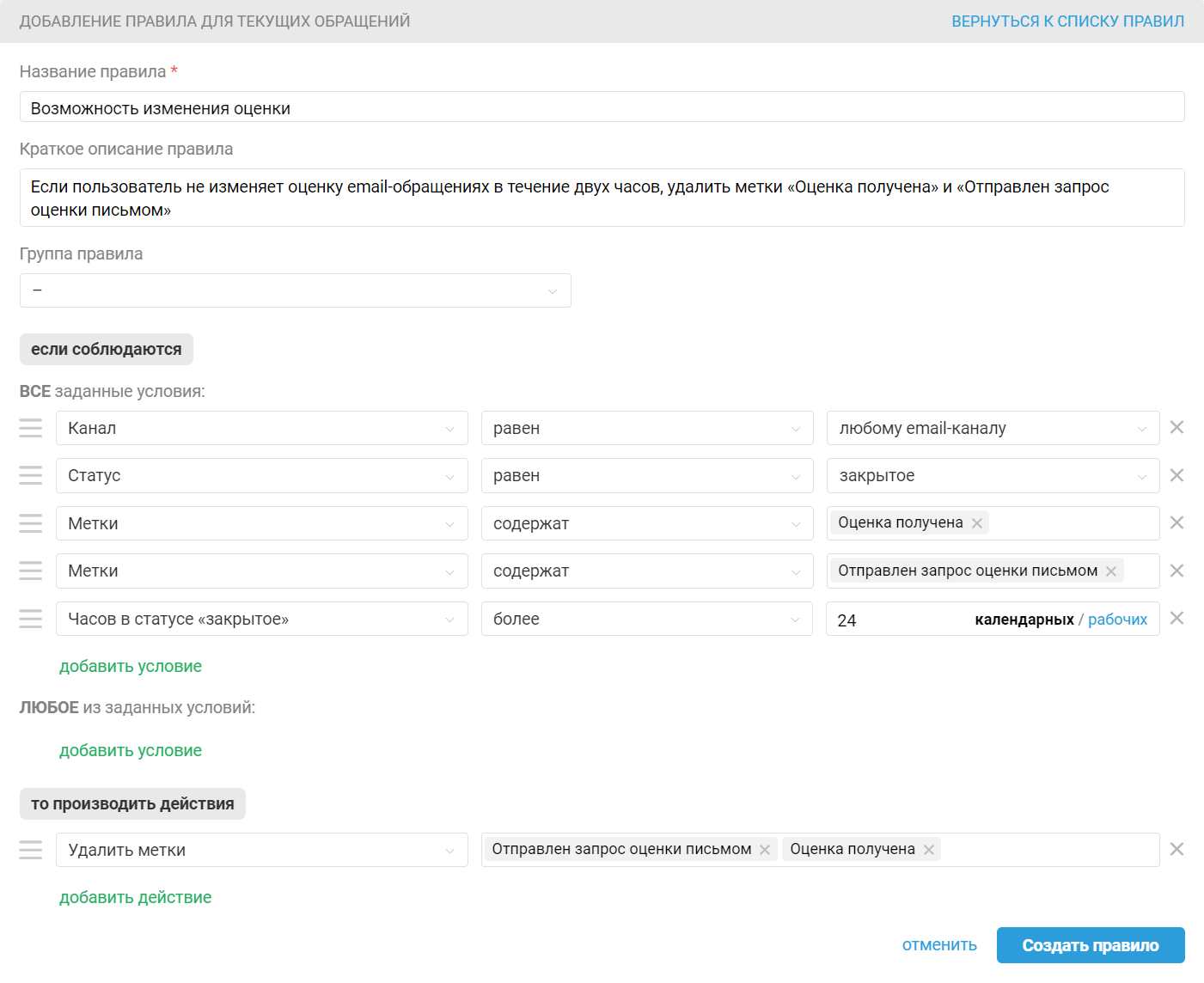
3. Создайте правило для текущих обращений, чтобы удалять метки «Отправлен запрос оценки письмом», если клиент не выставил оценку в течение указанного вами времени.